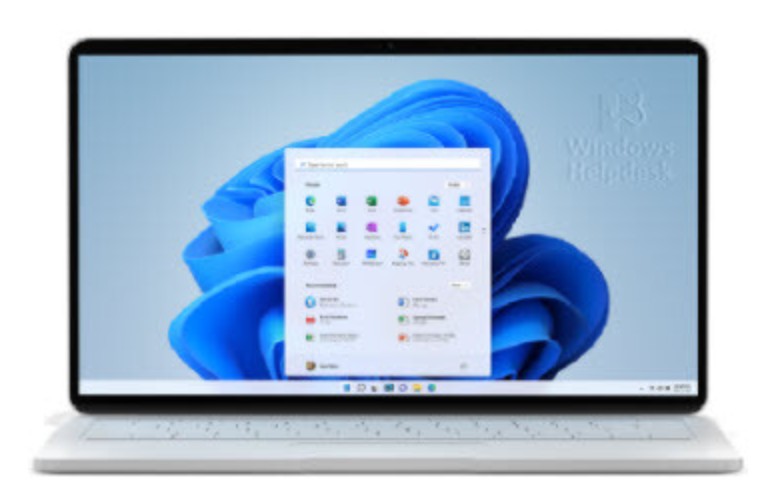
Er zijn een aantal manieren om een Windows 11 USB te maken. In deze tutorial laten wij u zien hoe u dit op de officiële Microsoft manier kunt doen, met behulp van de Windows Media Creator. Na het maken van uw USB kunt u een schone Windows 11 installatie uitvoeren. Wilt u echter een upgrade uitvoeren van Windows 10 naar Windows 11 dan is het advies om gebruik te maken van de Installatie-assistent voor Windows 11
Kan mijn computer Windows 11 wel aan.
Windows 11 is het nieuwste en meest moderne besturingssysteem van Microsoft. Hierdoor kan het helaas voorkomen dat uw razendsnelle Windows 10 computer van slechts een paar jaar oud Windows 11 eigenlijk makkelijk aan kan, maar toch niet in aanmerking komt. Sommige moderne specs dwarsbomen dat u het besturingssysteem kunt installeren. De minimale Systeem eigenschappen van Windows 11 zijn:
- De Processor moet minimaal 64 bits, 1 gigahertz (GHz) met 2 cores zijn.
- Het interne geheugen moet 4 GB of meer zijn
- Harde schijf met 64 GB ruimte
- UEFI met secure boot enabled
- TPM 2.0 (trusted platform module)
- Direct x12 net de WDDM 2.0 driver
- Een 720p beeldscherm groter dan 9 inch met 8 bits kanaal
- Windows 11 moet officieel ook beschikken over een Internetverbinding en een Microsoft Account
Automatisch uw computer controleren voor Windows 11?
Met de app Pc-statuscontrole van Microsoft kunt u automatisch controleren of uw PC over de juiste specs beschikt die nodig zijn voor Windows 11.

Windows 11 licentie
Voordat u begint met installeren heeft u ook een licentie nodig. Daar wordt namelijk om gevraagd tijdens de installatie. U kunt hiervoor gebruik maken van onze tijdelijke aanbieding. Meer informatie vindt u op de pagina Windows 11 licentie daar kunt u ook eventueel een kant en klare USB met licentie kopen. U heeft met deze USB de mogelijkheid om Windows 11 opnieuw te installeren of bij toekomstige problemen te repareren.
USB maken voor Windows 11:
Heeft u echter geen Windows 11 USB dan maakt u er een met behulp van de Windows Media Creator voor Windows 11. U heeft hiervoor een lege USB van minimaal 8 gigabyte nodig. Klik op de onderstaande link om het programma te downloaden en voer het uit.
Het hulpprogramma waarmee u de installatiemedia (USB) voor Windows 11 gaat maken vindt u eventueel ook terug in de downloadmap van uw computer.
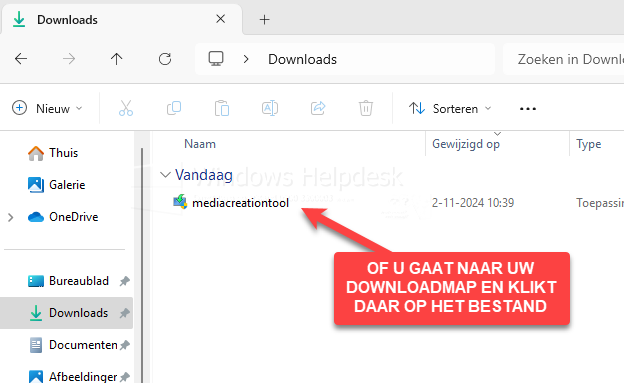
- Klik nu dubbel op dit gedownloade bestand om het hulpprogramma voor het maken van de Windows 11 USB te starten. Houdt er rekening mee dat uw account wel over administratorrechten moet beschikken om het programma uit te voeren. Geef toestemming voor wijzigingen om het programma te starten als daar om gevraagd wordt.
- Ga na het lezen akkoord met de licentievoorwaarden.
- Op de pagina: Wat wilt u doen? Kiest u: Installatiemedia voor een andere pc maken en aansluitend klikt u op: Volgende.
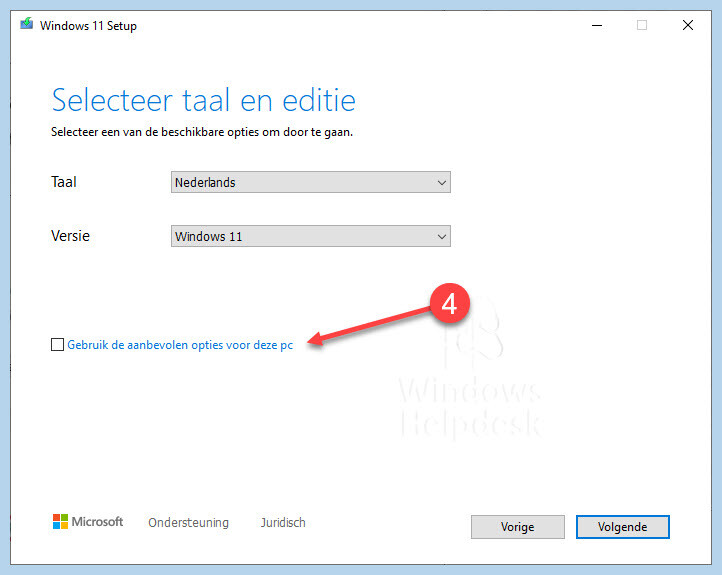
- Kies vervolgens de juiste taalinstellingen en versie voor uw Windows 11 USB. U kunt ook een vinkje zetten bij de aanbevolen opties (Afb. 4) als u de USB maakt voor uw eigen PC.
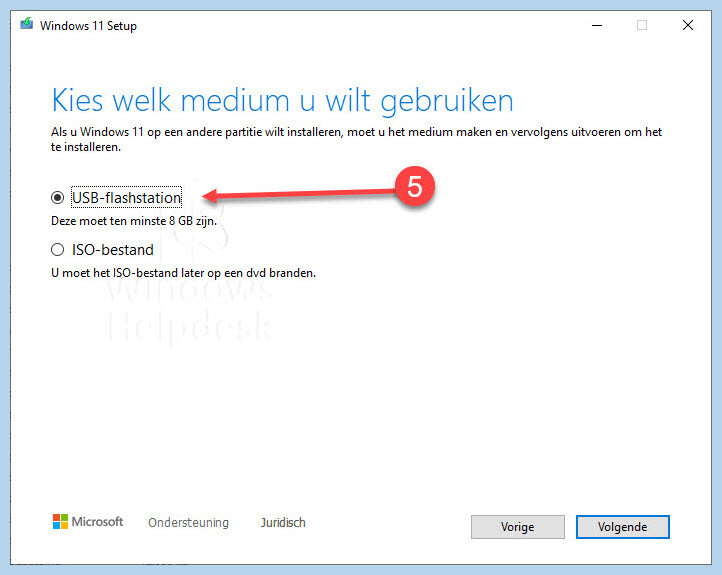
- Sluit een USB-stick aan met een capaciteit van minimaal 8 GB schijfruimte. Zorg dat er geen data meer op staat die belangrijk voor u is. De USB wordt namelijk geformatteerd; dit betekent dat alle inhoud op de USB voor de installatiebestanden van Windows 11 wordt verwijderd.
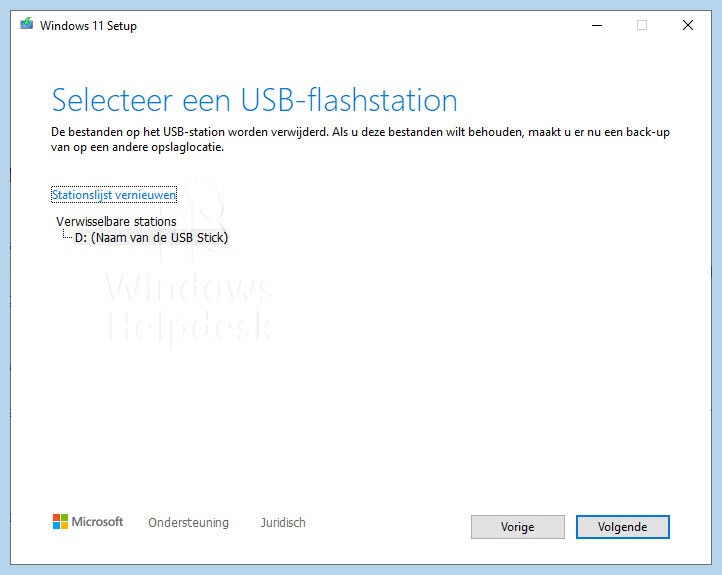
- Als u op volgende klikt wordt de download gestart en de Windows 11 USB gemaakt.
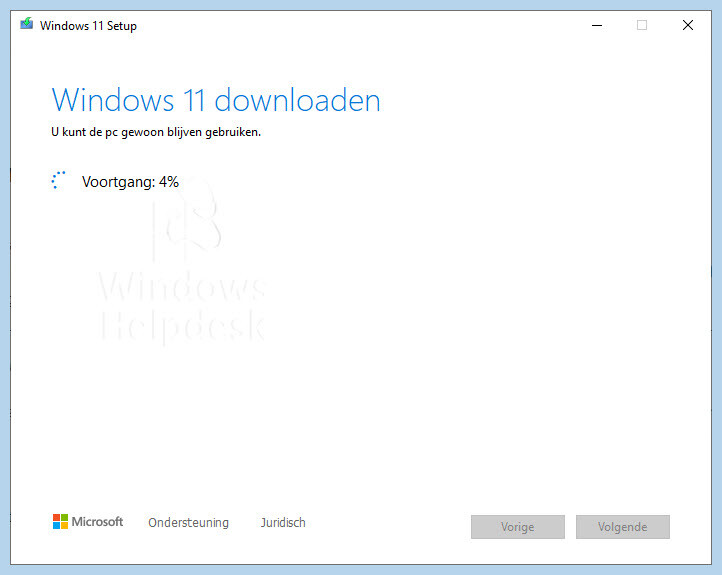
- De Windows 11 installatiebestanden worden gedownload en worden op de USB geinstalleerd.
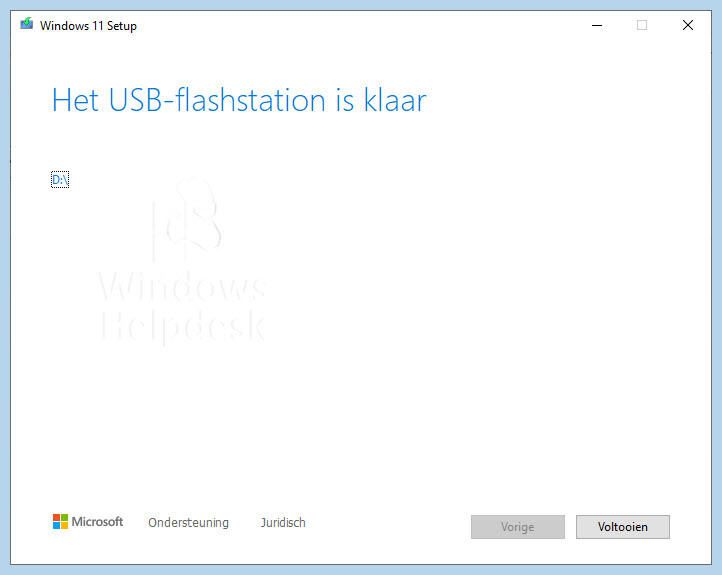
- Na ongeveer 20 minuten (sterk afhankelijk van uw downloadsnelheid) is de Windows 11 installatie USB klaar en kunt gaan installeren.


Na het downloaden van de app, MediaCreation Tool is uitvoering niet mogelijk.
Er komt dan de mededeling dat deze app niet geverifieerd is. De app moet uit de appstore worden gedownload. Daar is hij echter niet.
Kennelijk weet de rechterhand van Windows niets van de linkerhand.
Hoe is dit op te lossen?
Beste Koop Bosma,
Selecteer Start > Instellingen > Apps > Apps & functies.
Selecteer onder Apps installeren een van de beschikbare opties. Als u geen aanbevelingen voor apps meer wilt zien, selecteert u Alle apps toestaan of App-aanbevelingen uitschakelen
Dat zou het op moeten lossen.